TeamJet Help Center
Мини-бар
Как контролировать остатки, проверять наполненность и оперативно списывать позиции или начислять их на счёт гостя
Зачем нужна функция «Мини-бар»:
- Автоматизирует проверку запасов мини-бара в номерах
- Напоминает о необходимости ревизии и списания с помощью цветовой индикации
- Позволяет мгновенно передавать данные в PMS (Opera/Fidelio) при наличии интеграции
- Упрощает учёт и списание остатков со склада или на счёт гостя
Настройка листа
Для настройки листа мини-бара перейдите в модуль «Инвентаризация» и нажмите кнопку «Добавить лист». В открывшемся окне включите галочку «Мини-бар».
Обратите внимание!
Можно создать только один лист с активированной функцией «Мини-бар». Если в одном листе она уже включена, то в других эта функция будет недоступна.
Можно создать только один лист с активированной функцией «Мини-бар». Если в одном листе она уже включена, то в других эта функция будет недоступна.
В настройках листа заполните «Время сброса». В это время статусы автоматически обнуляются согласно часовому поясу отеля.
Для листа мини-бара также доступны ведение учета остатка и создание задачи при списании:
— Для того, чтобы вести учёт остатков товара, установите галочку в графе «Вести учет остатка» и выберите, на кого по умолчанию будет назначена эта задача
— Для того, чтобы задача по списанию товаров создавалась автоматически, необходимо поставить галочку в графе «Создавать задачу при списании» и выбрать, на кого автоматически будет создана данная задача.
После всех настроек нажмите «Создать». Для этого листа появится значок в виде бутылок справа от названия
— Для того, чтобы вести учёт остатков товара, установите галочку в графе «Вести учет остатка» и выберите, на кого по умолчанию будет назначена эта задача
— Для того, чтобы задача по списанию товаров создавалась автоматически, необходимо поставить галочку в графе «Создавать задачу при списании» и выбрать, на кого автоматически будет создана данная задача.
После всех настроек нажмите «Создать». Для этого листа появится значок в виде бутылок справа от названия
После всех настроек нажмите «Создать». Для этого листа появится значок в виде бутылок справа от названия:
Добавление позиций в мини-бар
Чтобы добавить новые позиции в лист мини-бара, выберите лист и нажмите кнопку «Добавить позицию» в правом верхнем углу.
В открывшемся окне заполните следующие поля:
В открывшемся окне заполните следующие поля:
- Название позиции
- Артикул (Артикул может быть любой. В случае, когда постирование необходимо в PMS-системе, артикулы в TeamJet и в PMS должны совпадать)
- Точку продажи (Sales Outlet может быть любой. В случае, когда необходим постинг в PMS-системе, Sales Outlet здесь и в PMS должны совпадать)
- Цену товара за штуку
- Текущий остаток товара
Позиций может быть неограниченное количество.
Статусы мини-бара
Мини-бар может находиться в одном из трёх статусов и отображается в объектах в виде иконки с бутылками.
⠀Серый⠀ (нейтральный статус) — никаких действий по мини-бару не требуется;
⠀Оранжевый⠀ — требуется проверка мини-бара;
⠀Красный⠀ — требуется списание
⠀Серый⠀ (нейтральный статус) — никаких действий по мини-бару не требуется;
⠀Оранжевый⠀ — требуется проверка мини-бара;
⠀Красный⠀ — требуется списание

По статусам мини-бара можно фильтровать объекты:
Включение статуса «Требуется проверка»
⠀Оранжевый⠀ статус «Требуется проверка» устанавливается автоматически или вручную, снимается ТОЛЬКО вручную.
Автоматическая установка статуса:
Каждый день у всех заселенных номеров статус переключается в оранжевый «Требуется проверка» в указанное в настройке листа время. Смена статусов чистоты объекта (чистый/грязный) не влияет на статус мини-бара.
Установка статуса вручную:
Для установки статуса вручную зайдите в Объект → Инвентаризация. Внутри листа с включенной настройкой мини-бара вверху списка включите статус «Требуется проверка в номере».
Автоматическая установка статуса:
Каждый день у всех заселенных номеров статус переключается в оранжевый «Требуется проверка» в указанное в настройке листа время. Смена статусов чистоты объекта (чистый/грязный) не влияет на статус мини-бара.
Установка статуса вручную:
Для установки статуса вручную зайдите в Объект → Инвентаризация. Внутри листа с включенной настройкой мини-бара вверху списка включите статус «Требуется проверка в номере».
В мобильном приложении:
Как работает статус «Требуется списание»
⠀Красный⠀ статус «Требуется списание» автоматически устанавливается после того, как были постированы позиции мини-бара, но мини-бар еще не пополнен и позиции после проверки не списаны.
Подбробнее о постировании и списании позиций ниже.
Подбробнее о постировании и списании позиций ниже.
Как проверить мини-бар
Откройте «Объекты». Все заселённые номера автоматически переведённые в оранжевый цвет, нужно обойти и проверить.
Если мини-бар в порядке (не требуется постирования и списания) нужно перевести статус мини-бара в нейтральный:
Перейдите в объект → Инвентаризация. Внутри листа мини-бара отключите статус. Он сбросится в нейтральный статус серого цвета. На этом проверка мини-бара в этом номере завершена.
Перейдите в объект → Инвентаризация. Внутри листа мини-бара отключите статус. Он сбросится в нейтральный статус серого цвета. На этом проверка мини-бара в этом номере завершена.
В мобильном приложении:
Если что-то израсходовано гостем, есть 3 варианта работы с мини-баром:
- Постирование: отправьте данные в PMS (выбрано по умолчанию)
- Списание: уменьшите остаток на складе.
- Постирование + списание: отправьте в PMS и автоматически спишите со склада.
Постирование и дальнейшее списание
Используйте постирование, если в мини-баре не хватает позиций и нужно начислить их на счет гостя, а пополнять мини-бар будете позже. Этот вариант стоит по умолчанию.
Перейдите в объект → Инвентаризация. Внутри листа мини-бара:
Выбранные позиции начисляются на счёт гостя в PMS, статус листа меняется на красный. Это означает, что необходимо списать эти позиции для данного номера и пополнить мини-бар.
Перейдите в объект → Инвентаризация. Внутри листа мини-бара:
- Отметьте недостающие в мини-баре позиции
- Нажмите «Постировать в PMS»
Выбранные позиции начисляются на счёт гостя в PMS, статус листа меняется на красный. Это означает, что необходимо списать эти позиции для данного номера и пополнить мини-бар.
В мобильном приложении:
Для списания позиций на объект и пополнения мини-бара нажно снова перейти в Инвентаризацию и перейти в появившийся раздел «Позиции для списания».
В списке отображены постированные позиции. У каждой из них указан текущий остаток, количество постированных позиций и количество позиций, которое будет после списания.
Для списания всех позиций нажмите «Списать на объект». После этого статус мини-бара переходит в нейтральный.
В списке отображены постированные позиции. У каждой из них указан текущий остаток, количество постированных позиций и количество позиций, которое будет после списания.
Для списания всех позиций нажмите «Списать на объект». После этого статус мини-бара переходит в нейтральный.
В мобильном приложении:
Можно списать не все позиции. Для этого снимите галочки с позиций, которые хотите оставить.
При нажатии на кнопку «Списать на объект» предлагается выбор, что сделать с невыбранными позициями:
При нажатии на кнопку «Списать на объект» предлагается выбор, что сделать с невыбранными позициями:
- Выберите «Оставить их», если хотите оставить позиции в листе и пополнить мини-бар позже,
- Выберите «Забыть их», если не будете пополнять мини-бар этими позициями и нужно убрать их из списка
В мобильном приложении:
Если нужно очистить весь список без пополнения мини-бара и списания позиций на объект, нажмите «Не списывать и пропустить шаг» и «Забыть все позиции». Статус мини-бара перейдет в нейтральный.
В мобильном приложении:
Постирование + списание на объект
Используйте постирование +списание на объект, если в мини-баре не хватает позиций и нужно начислить их на счет гостя, и при проверке сотрудник сразу может пополнить мини-бар.
Перейдите в объект → Инвентаризация. Внутри листа мини-бара:
Выбранные позиции постируются в PMS и списываются на объект, статус мини-бара меняется на нейтральный. Проверка мини-бара в номере завершена.
Перейдите в объект → Инвентаризация. Внутри листа мини-бара:
- Отметьте недостающие в мини-баре позиции
- Нажмите «Настроить действие"
- Выберите "Постирование+списание на объект"
- Нажмите кнопку "Постировать и списать"
Выбранные позиции постируются в PMS и списываются на объект, статус мини-бара меняется на нейтральный. Проверка мини-бара в номере завершена.
В мобильном приложении:
Списание на объект
Используйте списание на объект, если в мини-баре не хватает позиций и при проверке сотрудник сразу может пополнить мини-бар, но их не нужно начислять на счет гостя и постировать в PMS.
Перейдите в объект → Инвентаризация. Внутри листа мини-бара:
Выбранные позиции списываются на объект, статус мини-бара меняется на нейтральный. Проверка мини-бара в номере завершена.
Перейдите в объект → Инвентаризация. Внутри листа мини-бара:
- Отметьте недостающие в мини-баре позиции
- Нажмите «Настроить действие"
- Выберите "Списание не объект"
- Нажмите кнопку "Списать на объект"
Выбранные позиции списываются на объект, статус мини-бара меняется на нейтральный. Проверка мини-бара в номере завершена.
В мобильном приложении:
История списаний
Вы всегда можете проверить, кто и когда проводил ревизию мини-бара.
Чтобы посмотреть историю списаний по объекту, выберите нужный объект и в открывшемся окне вкладку «История списаний». Операции списания и постирования отображаются отдельно.
Чтобы посмотреть историю списаний по объекту, выберите нужный объект и в открывшемся окне вкладку «История списаний». Операции списания и постирования отображаются отдельно.
В мобильном приложении:
Была ли эта информация полезной?
следующая тема
Бронирование
